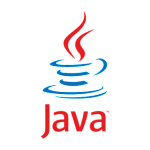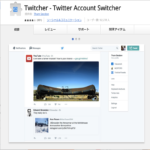自分で電子証明書・電子署名を取得して電子定款を作る方法【PaSoRi RC-S380/Win10/Adobe Acrobat Pro DC】
Author:
費用:? 時間:20分
今回は法人の電子定款を作成するにあたっての電子証明書を取得する方法を解説いたします。
Adobe Acrobat Pro DCを所有していることを前提に進めていきます。持ってない人は、AdobeCCや、一か月無料体験などで準備してください。
今回はあくまで俺が2017年7月初旬岡山県でやった方法なので、各都道府県別でさまざまな方法があるかもしれません。
自分でやる場合は、法務局に訊いてみたり、役所の専門家に聞いてみることをお勧めいたします。
sponsored link
1.マイナンバーカードを手に入れる
まず、電子証明書を手に入れるために必要なのはマイナンバーカードです。
電子証明書はマイナンバーカードに添付されるものなので、マイナンバーカードを手に入れてください。
家にマイナンバーカード通知カードが届いていると思うので、それを用意して申請しましょう。
申請してから2~3週間ほどかかります。俺の場合は3週間ちょうどでした。
3週間も掛かっては困るという方は素直に電子証明書を付与してくれる企業に頼みましょう。一般的に5000円程度でできるようです。
そして要注意なのは、マイナンバーカードを申請するさいに「電子証明書を必要としない」などにチェックしてはいけないということです。
初期値のままなら、電子証明書がマイナンバーカードには添付されていますが、チェックを入れてしまうと、別途後日に役所に電子証明書を添付するように申請しなければいけなくなります。
2.ICカードリーダーライターを用意する
次にICカードリーダーライターを用意しましょう。
ここで注意しなくてはならないのは、どんなICカードリーダーライターでも良いわけではないということです。
マイナンバーカードの電子証明書読込に対応しているICカードリーダーライターを用意しないと、不能になってしまう可能性が非常に高いです。
マイナンバーカードに対応しているICカードリーダーライターの詳細はこちら
そこで、俺がおススメするのは、SonyのPaSoRi RC-S380というICカードリーダーライターです。
現在、マイナンバーカードに対応していますし、安くて使い勝手が良いです。
これから以降は、PaSoRi RC-S380を利用しているという前提で買いていきます。
3.セットアップドライバーをインストール
まず、最初のセットアップをおこないましょう。説明書に書いてあるのでそれに従いましょう。
ちなみに、公式動画で解説されているのでそれを観ても良いですね。こちらから
自動セットアップが完了したら次に進みましょう。
4.利用者クライアントソフトをダウンロード
公的個人認証サービスポータルサイトにて、自分の状況に合わせてソフトをダウンロードしましょう。
今回はWindowsなのでWindowsをご利用の方をクリックしましょう。
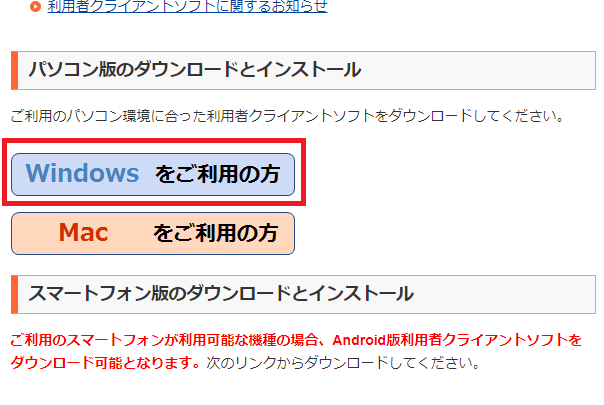
そして利用者クライアントソフトのダウンロードをクリックしてダウンロードしましょう。
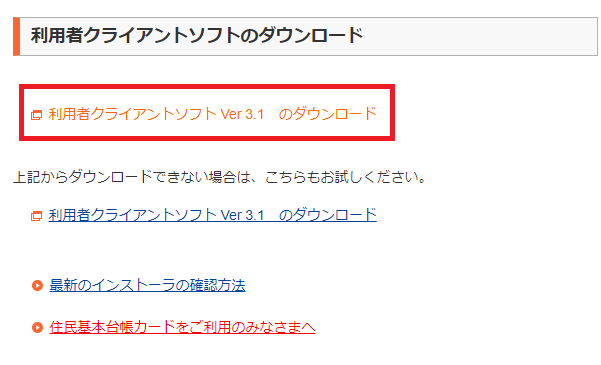
そして、zipファイルを実行しましょう。

でインストール先は既定のままで。
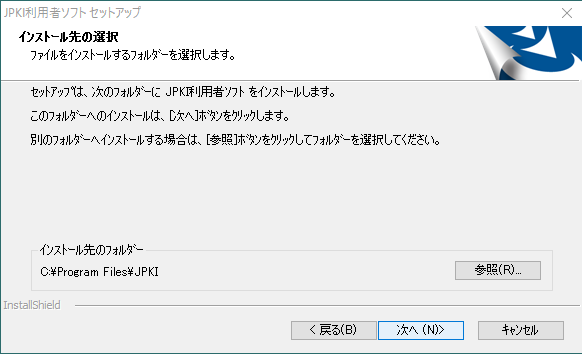
そして、また既定のままでおk。
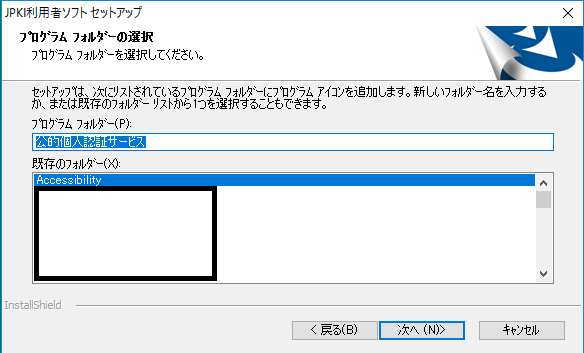
で、確認しましょう。
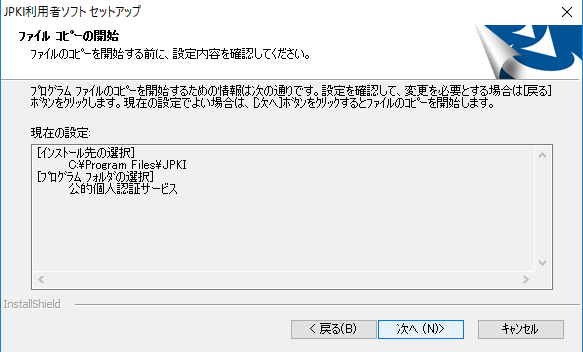
更新通知設定が出てきますが、これはどちらでもいいです。「はい」にしておいた方が便利かもしれません。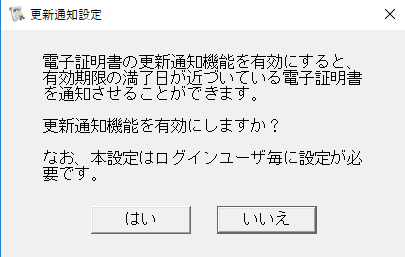
で、進んでいくと、Wizardが完了してインストール完了となります。
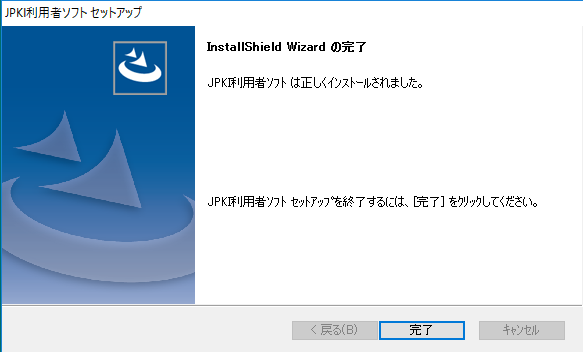
これで利用できるようになりました。
5.電子証明書を確認
次に、JPKI利用者ソフトを使ってマイナンバーカードの中にある電子証明書をパソコンに取得させます。
それでは、JPKI利用者ソフトを起動しましょう。
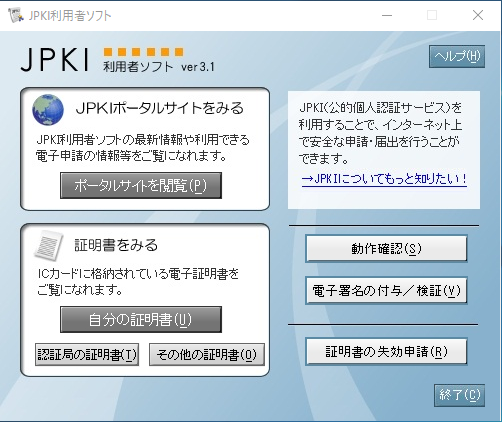
そして、ICカードリーダーライターにカードをセットしましょう。
まず、自分の証明書の確認をやっておきましょう。
自分の証明書をクリックします。
そして、署名用電子証明書でOKです。
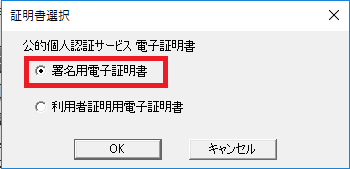
マイナンバーカードに証明書があれば、証明書が表示されます。より確かめるために、有効性確認もしておきましょう。
これで有効となればおkです。
6.署名プラグインをダウンロード
次に、署名するためのプラグインを入手しましょう。
登記ネット供託ネットのダウンロードページにて、署名用のプラグインがあります。
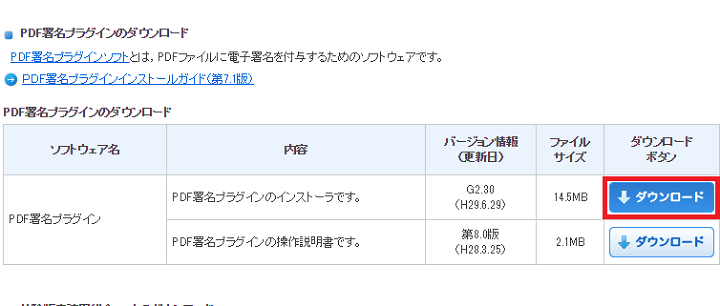
それをダウンロードしましょう。
そして、画面に従って規約をにチェックをいれましょう。
そして、デフォルトで署名する方法を聞かれるので、マイナンバーカードにしておきましょう。
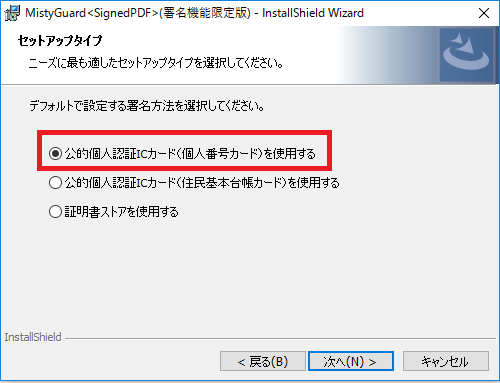
あとは既定のままでおkです。
で、インストールが完了すれば、再起動が求められるので、再起動しておきましょう。
7.Acrobatの設定
それではAcrobatを開きましょう。
上メニューの 編集>>環境>>一般 と進んでください。
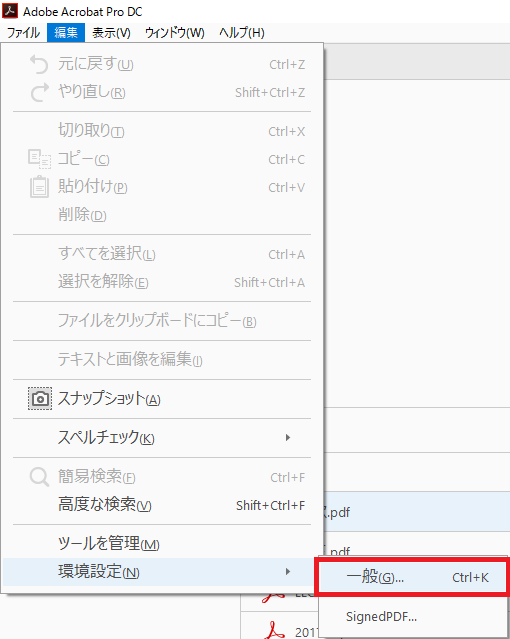
分類の中から署名を選び、作成と表示方法の詳細をクリックしましょう。
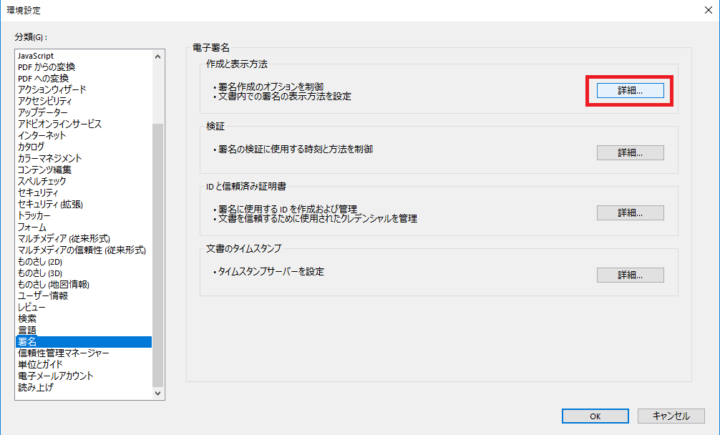
そしてデフォルトの署名方法をsignedPDFにしてOKです。
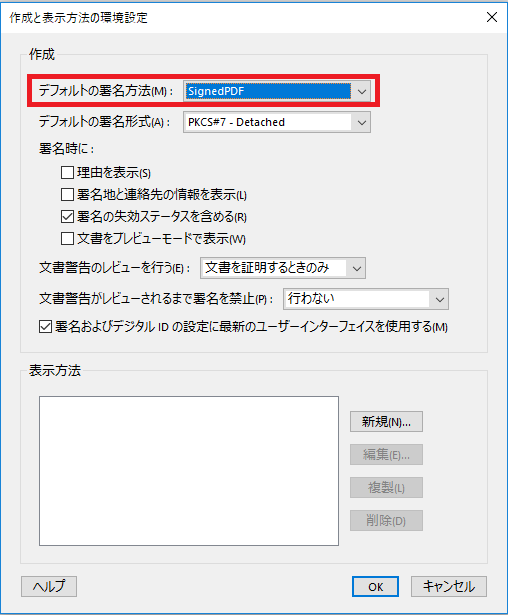
つぎに、SignedPDFの設定を行います。
一般画面を消して、また、編集>>環境>>signedPDF に進みましょう。
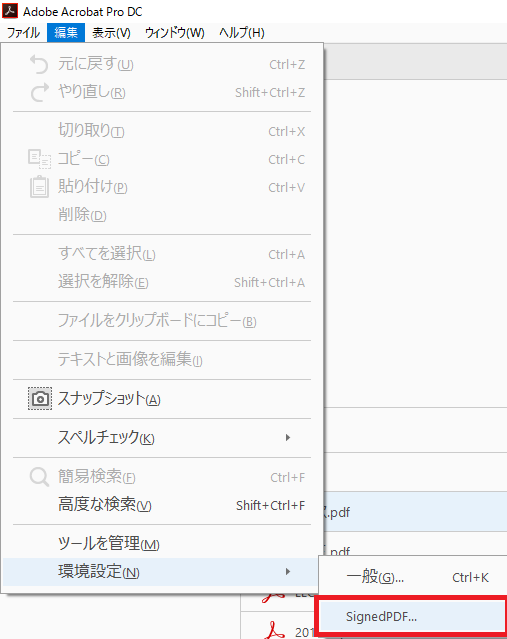
ここで、署名用鍵管理が公的個人認証ICカード(個人番号カード)ならそのままでおkです。
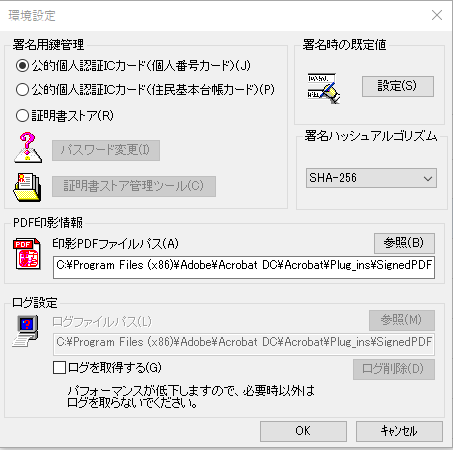
8.実際に署名する
ツールタブの証明書をクリックしましょう。
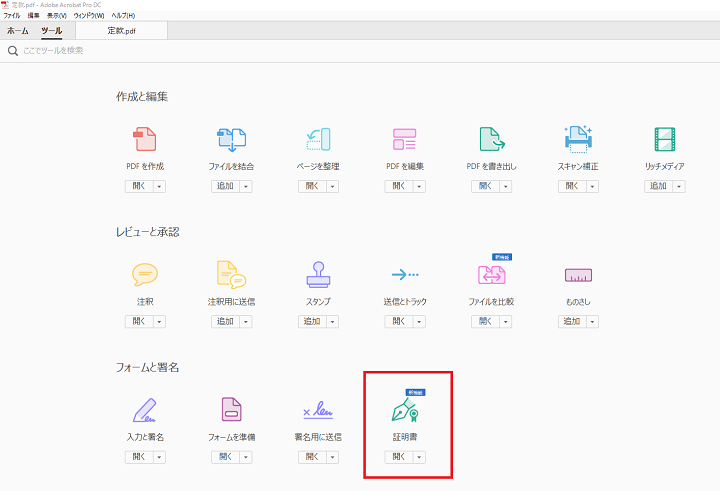
そして、署名したいPDFを開いた状態で、右メニューの証明書をクリック。
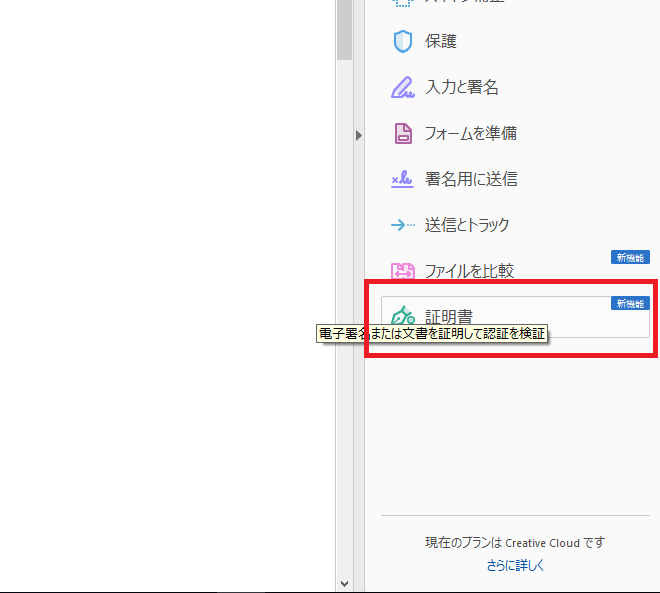
すると、証明書編集モードになるので、電子署名をクリックして、署名を記す場所を指定しましょう。
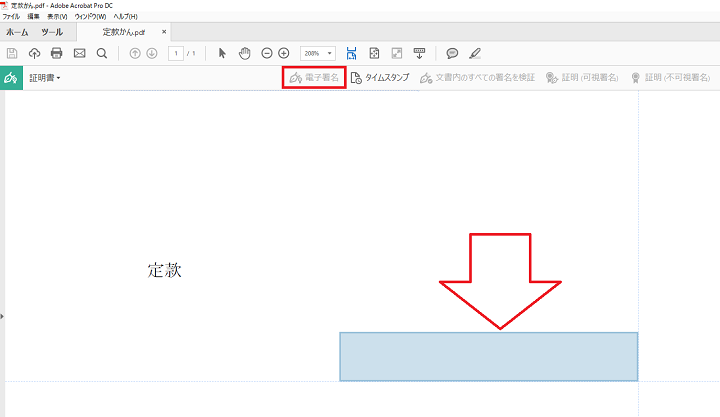
そして署名者情報を入力しましょう。
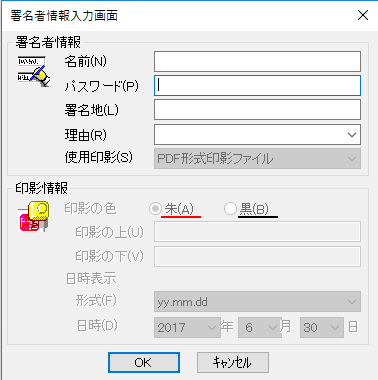
名前:署名用電子証明書に記載されている名前
パスワード:署名用電子証明書暗証番号
署名地:都道府県
理由:ドロップダウンから妥当なものを選ぶ
これでおkです。
新規作成扱いなので、新しく保存して待っていると、電子署名が完了します。
既定のままであれば、電子署名の証しとして、赤い印のマークが表示されます。

検証はこのプラグインではできないので、法務局に行って確かめるか、登記・供託オンライン申請の申請用総合ソフトで申請して確かめてください。
これでおkのはずです。
非常に時間が掛かりました。
正直、これなら普通に頼んだ方が絶対楽ですwww
物好きな節約家の方は参考にしてみてください(^^)/